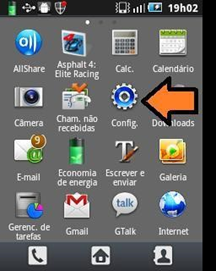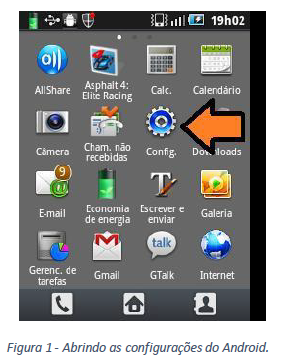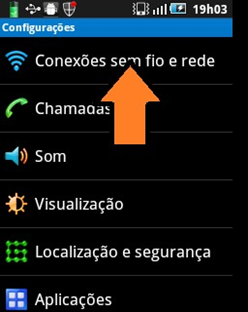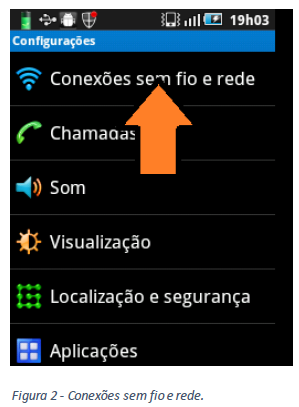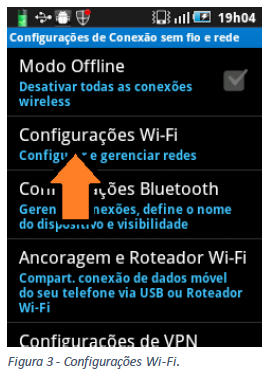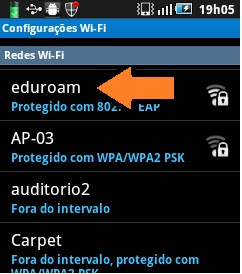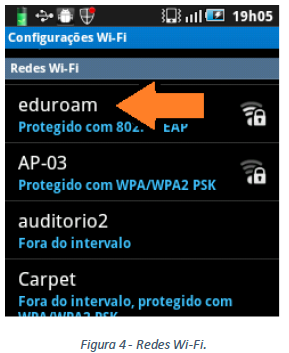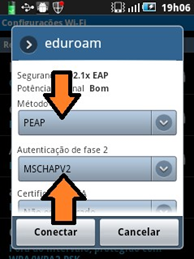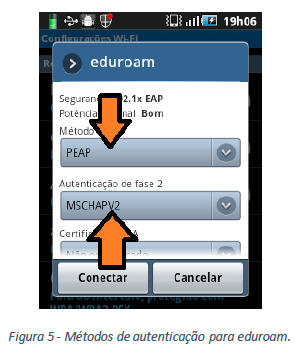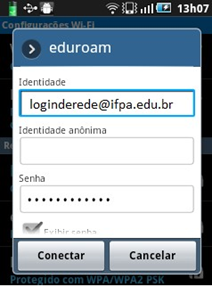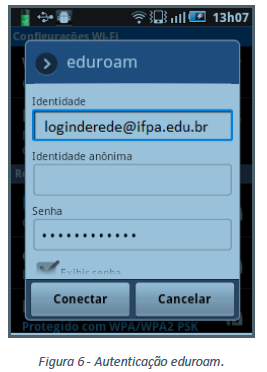Eduroam - Cliente Android
GUIA PARA CONFIGURAÇÃO DO CLIENTE EDUROAM NO ANDROID
Data: 23/05/18
Para se conectar à rede Wi-Fi eduroam em hotspots do IFPA utilizando o sistema operacional Android, abra o menu de aplicações e entre em “Configurações”, conforme mostra a Figura 1.
Figura 1 - Abrindo as configurações do Android.
Selecione, então, a opção “Conexões sem fio e rede”. Ver Figura 2.
Figura 2 - Conexões sem fio e rede.
Selecione, então, a opção “Configurações Wi-Fi”, conforme mostra a Figura 3.
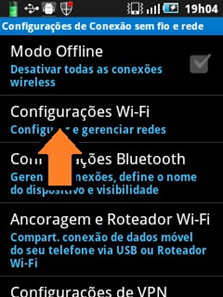
Figura 3 - Configurações Wi-Fi.
Dentre as opções de redes sem fio ao alcance, escolha a rede com SSID eduroam para configurá-la adequadamente. Ver Figura 4.
Figura 4 - Redes Wi-Fi
Nas configurações da rede eduroam, escolha o método de autenticação “PEAP” e “MSCHAPV2” como autenticação de fase 2, como apresenta a Figura 55. .
Figura 5 - Métodos de autenticação para eduroam.
Por fim, insira suas credenciais utilizadas para se autenticar em sua instituição de origem. Login no campo “ Identidade” senha e m “Senha”. O campo “Identidade anônima” deve ser deixado em branco. A conexão à rede eduroam deverá ser estabelecida com sucesso. Ver Figura 6.
Figura 6 - Autenticação eduroam.